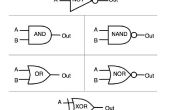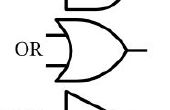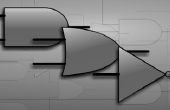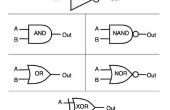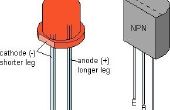Stap 3: Lay-out een omvormer met behulp van P-cellen














1. Maak een nieuwe weergave van de cel-indeling voor de omvormer [fig 1]
A. Stel de weergave naar lay-out
B. Klik op OK
• Het layoutvenster wordt geopend met een lege lay-out-scherm
• Aan de linkerkant is de werkbalk van de lagen waaruit u welke u momenteel kiezen zal met werkt ontwerp-laag. Het menu Lagen bepaalt ook welke lagen zijn geselecteerd en die worden weergegeven. [fig 2]
2. p instantiëren van een NMOS -celopmaak
• P-cellen zijn pre-lay-outs die van de ontwerper behoeften door het veranderen van de parameters van de component gewijzigd kunnen worden gemaakt. Voorbeelden van twee PMOS transistor p-cellen worden weergegeven in figuur 3. De linker p-cel heeft een breedte van 1,5 um en de p-cel aan de rechterkant heeft een breedte van 4.5um. [fig 3]
A. Selecteer Maak ⇒Instance... of hit "i"-toets
B. Stel de bibliotheek om te "NCSU_TechLib_ami06" [fig 4]
C. Stel de cel te "nmos" [fig 4]
D. Stel de weergave naar "lay-out" [fig 4]
E. Controleer de modelnaam is ingesteld op "ami06N" [fig 4]
F. de breedte instellen op 1.5um [fig 4]
G. plaats de cel in het layoutvenster in de buurt van de oorsprong
3. Instantiate een PMOS p-celopmaak
A. Selecteer Maak ⇒Instance... of hit "i"-toets
B. Stel de bibliotheek om te "NCSU_TechLib_ami06" [fig 5]
C. Stel de cel te "pmos" [fig 5]
D. Stel de weergave naar "lay-out" [fig 5]
E. Controleer de modelnaam is ingesteld op "ami06P" [fig 5]
F. de breedte instellen op 4.5um [fig 5]
G. plaats de cel in het layoutvenster direct boven de NMOS-cel
• De NMOS en PMOS cellen zal verschijnen als cel niveau representaties [fig 6]
4. hit van de shift-toets en "F"-toets gelijktijdig overschakelen naar weergave van de laag
• Van de lay-out lagen zichtbaar [fig 7]
• Druk op de ctrl-toets en de "F"-toets gelijktijdig zal de weergave terug te keren naar het niveau van de cel component en abstract weg het onderliggende outontwerp van de lay.
5. Verplaats de cel NMOS [fig 8]
• Centrum de poort van de polysilicium-(rood poly laag) van de NMOS en PMOS met elkaar
A. Klik en houd in het midden van de cel NMOS
B. de NMOS-cel slepen naar de gewenste positie
6. Verbind de NMOS en PMOS Gates [fig 8]
A. Selecteer Maak ⇒ vorm ⇒ rechthoek of druk op de toets "R"
B. "poly" lagen werkbalk selecteren
C. een rechthoek tussen de poort van de NMOS en de poort van de PMOS
• Overlappende veelhoeken op dezelfde laag heeft geen effect op de lay-out.
7. PMOS bulk verbinding toevoegen [fig 11]
A. Selecteer Maak ⇒ Via...
B. Selecteer "NTAP" voor de via definitie veld [fig 9]
C. plaats het PMOS bulk verbinding in de buurt van de PMOS gekoppeld aan de groene n-well
• De bulk terminal is de n-well die de PMOS in wordt geplaatst.
8. NMOS bulk verbinding toevoegen [fig 11]
A. Selecteer Maak ⇒ Via...
B. Selecteer "M1_P" voor de via definitie veld [fig 10]
C. plaats het NMOS bulk verbinding links of rechts van de NMOS-transistor
• De bulk terminal van de NMOS is het p doped substraat.
9. metalen laag toevoegen aan sluit ingang naar de polysilicium gates [fig 13]
A. Selecteer Maak ⇒ Via...
B. Selecteer "M1_POLY" voor de via definitie veld [fig 12]
C. plaats het NMOS bulk verbinding links of rechts van de NMOS-transistor
• De input moet beginnen op metaal een, dus het is makkelijk om de route van de omvormer. Het verbindt via de metalen input bedrading naar de polysilicium gates.
10. draad de input [fig 13]
A. Sluit de ingang via naar de polysilicium gate
• Gebruik een poly-rechthoek voor deze verbinding
B. Wire de inbreng op de meest linkse hoek van de cel.
• Gebruik metaal 1 draad de input via de linkerrand.
11. draad de output [fig 13]
• De output zal worden aangesloten op de meest rechtse hoek van de cel.
• De uitvoer moet de juiste terminal (afvoer) van elke transistor sluit aan op de uitgang.
12. draad van de aanvoerlijnen van de macht [fig 13]
• Vdd moet worden getekend als een draad op metal1 aan de bovenkant van de cel.
• Vdd moet verbinden met de linker terminal (bron) van het PMOS en het merendeel van de PMOS.
• Vss moet worden getekend als een draad op metal1 over de bodem van de cel
• Vss moet verbinden met de linker terminal (bron) van het NMOS en het merendeel van de NMOS.
13. toevoegen macht pinnen [fig 14]
A. Selecteer Maak ⇒ Pin...
B. Stel terminal namen aan "Vdd Vss"
C. Selecteer "InputOutput" als het type I/O
D. Selecteer metal1 in de werkbalk van lagen
E. toevoegen Vdd pin op de hoogste macht levering draad
F. toevoegen Vss aan onderkant macht levering draad vastmaken
14. invoer Pin toevoegen
• Pin zal moeten op metal1 laag
• Pin zal hebben "Input" I/O type
15. Add uitgang Pin
• Pin zal moeten op metal1 laag
• Pin zal I/O "Uitvoer" type hebben
De layout is nu klaar om te worden geverifieerd.